TP-Link扩展器重新配对是提升家庭或办公室网络覆盖的重要步骤。重新配对可以解决信号弱、断连等问题。以下是重新配对的步骤:
1. 将扩展器插入电源插座,并确保它靠近主路由器。
2. 长按扩展器上的重置按钮,通常需要按住10秒钟,直到指示灯开始闪烁。
3. 使用手机或电脑连接到扩展器的默认Wi-Fi网络。
4. 打开浏览器,输入扩展器的管理地址(通常是 tplinkrepeater.net 或 192.168.0.254),并登录。
5. 按照向导设置新的网络配对,输入主路由器的Wi-Fi名称和密码。
6. 完成设置后,将扩展器移至所需位置,确保信号强度合适。
一、为何需要重新配对?
随着时间的推移,网络环境会发生变化,例如新设备的添加、信号干扰等,这些都会导致扩展器的性能下降。定期重新配对可以确保扩展器与主路由器之间的连接稳定,从而提升网络的整体性能。
二、重新配对的注意事项
在重新配对之前,确保记住主路由器的Wi-Fi密码。尽量将扩展器放置在信号覆盖良好的位置,避免物理障碍物的干扰。确保扩展器固件是最新版本,以确保最佳兼容性和性能。
三、故障排查
在重新配对后仍然遇到问题,可以尝试以下方法:重启扩展器和主路由器;检查网络连接是否正常;查看扩展器的指示灯状态,确保其正常工作。若问题依旧,建议查阅TP-Link官方支持文档或联系客服。
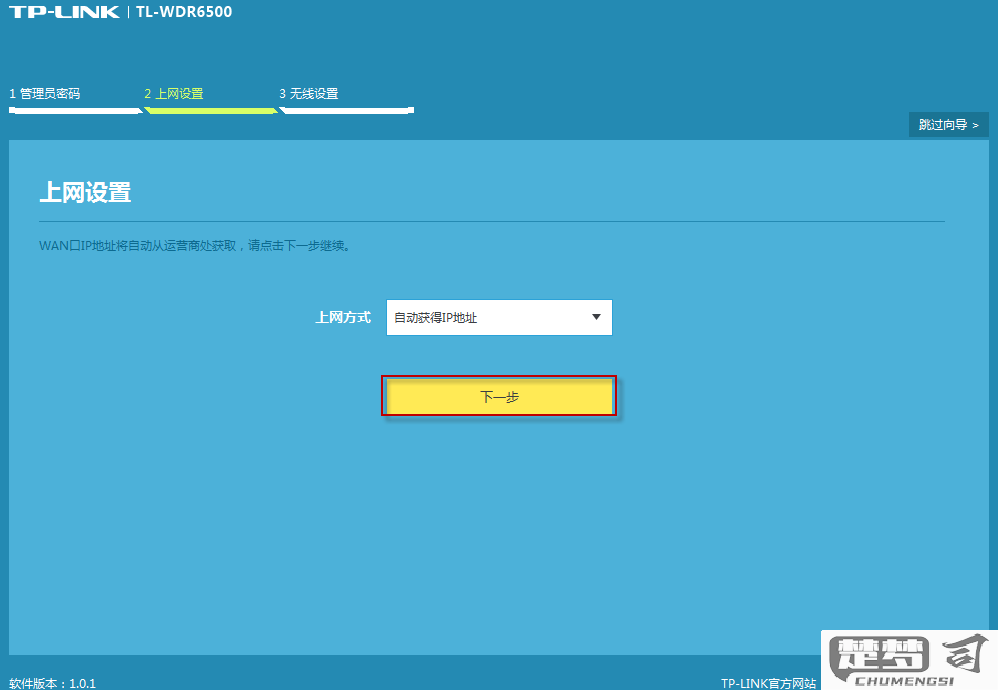
相关问答FAQs
Q: 如何确认扩展器是否成功配对?
A: 成功配对后,扩展器的指示灯通常会变为稳定的绿色,表示与主路由器的连接良好。你可以尝试通过扩展器连接设备,检查网络是否正常。
Q: 我需要多频段扩展器吗?
A: 你的主路由器支持双频(2.4GHz和5GHz),建议选择多频段扩展器,以便在不同环境下获取最佳信号和速度。
Q: 如何重置TP-Link扩展器?
A: 在扩展器上找到重置按钮,长按10秒钟,直到指示灯开始闪烁,这样就可以将设备恢复到出厂设置。
猜你感兴趣:
华为如何取消仅限紧急呼叫
下一篇
